一、换源
这里采用修改.condarc配置文件的方法来更改源。
将以下内容复制到 .condarc文件即可,注意 .condarc是一个隐藏文件,在目录C:\Users\xxx(用户名)下面,对于隐藏文件,要设置文件夹可见隐藏文件。具体的修改方式如下。
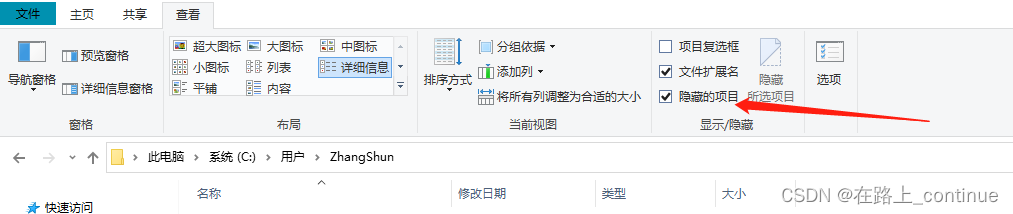
show_channel_urls: true
ssl_verify: true
channels:
- https://mirrors.tuna.tsinghua.edu.cn/anaconda/cloud/msys2/
- https://mirrors.tuna.tsinghua.edu.cn/anaconda/cloud/conda-forge
- https://mirrors.tuna.tsinghua.edu.cn/anaconda/pkgs/free/
- defaults
上面是修改conda install 的源,下面修改pip 源,
清华大学pypi源网址:https://mirrors.tuna.tsinghua.edu.cn/help/pypi/
# 临时使用
pip install -i https://pypi.tuna.tsinghua.edu.cn/simple some-package
# 注意是https而不是http
# 设置为默认,前提是先将pip升级到10.0.0以上后在配置
python -m pip install --upgrade pip
pip config set global.index-url https://pypi.tuna.tsinghua.edu.cn/simple
# 如果pip默认的网络链接较差,可以临时使用此镜像来升级 pip
python -m pip install -i https://pypi.tuna.tsinghua.edu.cn/simple --upgrade pip
安装opencv
1、直接使用pip install 安装
由于已经换过源了,可以直接使用pip指令来安装,打开Ana从大Prompt,输入pip install opencv即可。
注意,如果对opencv 的版本有要求,使用如下指令来安装
pip install opencv-python==4.5.4.60
pip install opencv-contrib-python==4.5.4.60
# 上述两个软件包通常同时安装且版本要一致
# 使用 pip list 可以查看当前python环境中安装的软件包2、使用下载好的opencv软件包进行安装
具体方法,可以查看下面的博客链接:
https://blog.csdn.net/kingsure001/article/details/108192311
opencv-python 下载链接:Links for opencv-python
opencv-contrib-python下载链接:Links for opencv-contrib-python